
Бессонова КГИГ 2
.pdf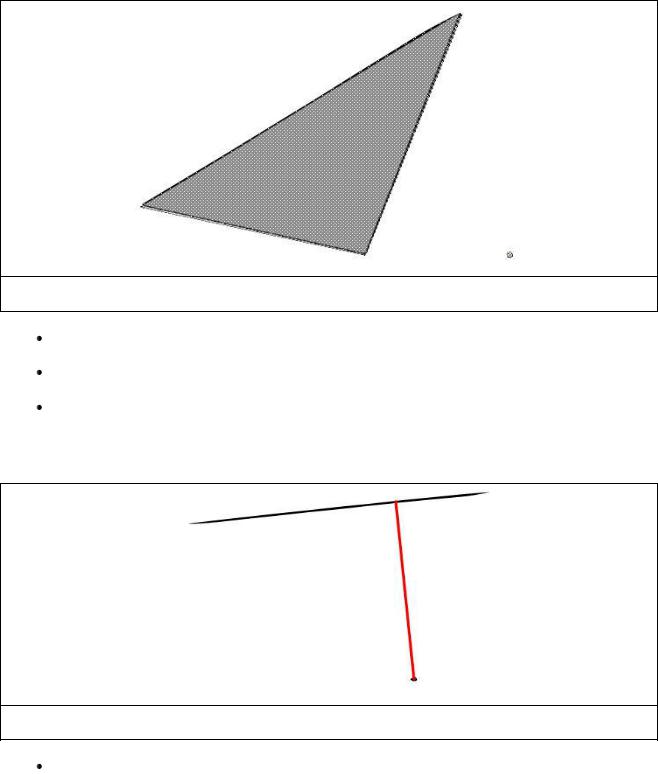
Рис. 2.3. Условие Задачи 1, построенное 3D моделированием
Выбрав инструмент «3d-навигация», повернем вид в окне так, чтобы плоскость треугольника спроецировалась в отрезок прямой линии.
Проведем из проекции точки D в данном видовом экране перпендикуляр к отрезку, являющемуся проекцией плоскости треугольника (Рис. 2.4).
В процессе построения перпендикуляра привязку «нормаль» не используем. Направление перпендикуляра, который мы провели, соответствует направлению проекции перпендикуляра из точки D к плоскости треугольника только для данного вида. Поэтому для построений используем только один видовой экран.
Рис. 2.4. Вид после изменения точки зрения. Расстояние от точки до плоскости треугольника.
В данном видовом экране мы видим истинное значение расстояние от точки D до плоскости, заданной треугольником ABC, в масштабе чертежа (Рис. 2.4).
Задача 2.
1. Построить линию пересечения двух непрозрачных треугольников ABC и DEF и показать видимость их в проекциях.
2. Решить задачу 3D-моделированием.
Указания к Задаче 2.
11

 Линия пересечения двух плоскостей – прямая, положение которой определяется двумя точками.
Линия пересечения двух плоскостей – прямая, положение которой определяется двумя точками.
 Находим точки пересечения двух прямых одной плоскости (сторон FE и DE) с другой плоскостью (плоскостью треугольника ABC). Для этого заключаем прямые FE и DE во вспомогательные секущие фронтально проецирующие плоскости (μ и β).
Находим точки пересечения двух прямых одной плоскости (сторон FE и DE) с другой плоскостью (плоскостью треугольника ABC). Для этого заключаем прямые FE и DE во вспомогательные секущие фронтально проецирующие плоскости (μ и β).
 Находим горизонтальные проекции линий пересечения плоскостей μ и β с плоскостью треугольника ABC; точки их пересечения с горизонтальными проекциями прямых DE и FE (точка 1, точка 2) - это горизонтальные проекции точек пересечения прямых FE и DE с плоскостью, заданной треугольником ABC.
Находим горизонтальные проекции линий пересечения плоскостей μ и β с плоскостью треугольника ABC; точки их пересечения с горизонтальными проекциями прямых DE и FE (точка 1, точка 2) - это горизонтальные проекции точек пересечения прямых FE и DE с плоскостью, заданной треугольником ABC.
 Полученные точки (точка 1, точка 2) соединяем, получаем горизонтальную проекцию линии пересечения плоскостей. Заданных треугольниками ABC и DEF (Рис.2.5. а)).
Полученные точки (точка 1, точка 2) соединяем, получаем горизонтальную проекцию линии пересечения плоскостей. Заданных треугольниками ABC и DEF (Рис.2.5. а)).
а) |
б) |
в) |
Рис. 2.5. Построение линии пересечения плоскостей. Определение видимости. |
||
Из точек 1, 2, проводим на фронтальную плоскость проекций линии связи до |
||
пересечения соответственно с |
фронтальными проекциями прямых DE и |
FE. Соединив |
фронтальные проекции точек 1 и 2, получим фронтальную проекцию линии пересечения плоскостей, заданных треугольниками ABC и DEF (прямая 1' 2') (Рис. 2.5. б)).
 Определяем видимость плоскостей методом конкурирующих точек, исходя из того, что на горизонтальной проекции видима та из двух конкурирующих точек, у которой координата Z имеет большее значение. На фронтальной проекции видима та из двух конкурирующих точек, у которой координата Y имеет большее значение. (Рис. 2.5. в)).
Определяем видимость плоскостей методом конкурирующих точек, исходя из того, что на горизонтальной проекции видима та из двух конкурирующих точек, у которой координата Z имеет большее значение. На фронтальной проекции видима та из двух конкурирующих точек, у которой координата Y имеет большее значение. (Рис. 2.5. в)).
Решение задачи методом 3D моделирования.
Строим плоскости, заданные треугольниками, с помощью инструмента «3D грань». Для этого:
Выбираем в меню «Рисование » > «Моделирование» > «Сети» > «3D грань». Вводим координаты первой точки плоскости через запятую. Нажимаем Enter/ Вводим координаты второй точки плоскости. Нажимаем Enter.
Вводим координаты третьей точки плоскости. Нажимаем Enter.
12

Еще раз нажимаем Enter в ответ на запрос «создать треугольную грань» Аналогично строим вторую плоскость.
Устанавливаем в пространстве модели 3 видовых экрана. Для этого в меню «Вид» > «Видовые экраны» выбираем 3, нажимаем «Enter».
Настраиваем стандартные виды в видовых экранах (Рис. 2.6).
Рис. 2.6. Построение плоскостей с помощью инструмента «3D грань». Пространство модели.
 Установим визуальный стиль в меню «Вид» для изображений концептуальный или реалистичный (по Гуро или по Гуро с кромками)
Установим визуальный стиль в меню «Вид» для изображений концептуальный или реалистичный (по Гуро или по Гуро с кромками)
С помощью панели зумирования настраиваем единый масштаб во всех экранах. (Рис 2.6.). Линия пересечения двух плоскостей видна на проекциях в видовых экранах (Рис. 2.6.). Готовим документ для печати, пользуясь рекомендациями в начале главы (Рис. 2.7).
Рис. 2.7. Задача 2. 3D решение. Пространство листа
Задача 3.
1). На трехпроекционном чертеже построить недостающие проекции сквозного отверстия в сфере заданного радиуса R. Вырожденная (фронтальная) проекция сквозного отверстия представлена четырехугольником АВСD. Определить видимость.
2) Решить задачу 3D-моделированием
Указания к задаче 3.
13
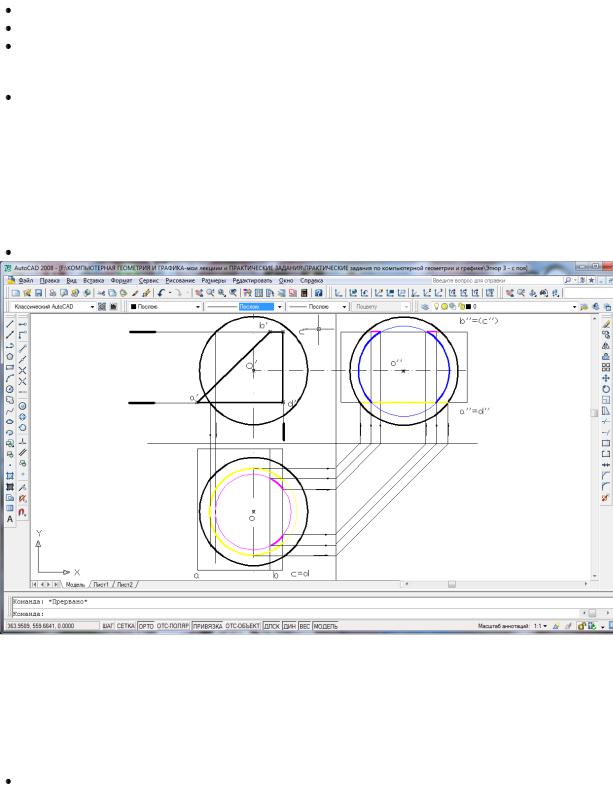
В сечении сферы любой плоскостью образуется окружность. В задаче секущие плоскости являются фронтально-проецирующими, поэтому на горизонтальную и профильную плоскости проекций окружность (результат сечения сферы плоскостью) проецируется в виде эллипсов (если секущие плоскости не параллельны ни одной из плоскостей проекций), или в виде окружностей (если секущие плоскости параллельны данной плоскости проекций).
Проводим оси координат с началом координат в центре листа.
Строим проекции сферы – окружности заданного радиуса R с центром в точке О.
Строим по заданным координатам проекции точек А, В, С и D (вершин четырехугольника) сквозного отверстия на сфере и, соединяя их, получаем вырожденную проекцию линии сквозного отверстия (Рис. 2.8).
Далее задача сводится к определению недостающих проекций точек поверхности сферы.
 Определяем и обозначаем характерные точки линий сквозного отверстия: точки на экваторе, главном меридиане, наиболее удаленные и ближайшие к плоскостям проекций точки искомых линий.
Определяем и обозначаем характерные точки линий сквозного отверстия: точки на экваторе, главном меридиане, наиболее удаленные и ближайшие к плоскостям проекций точки искомых линий.
 Проводим через грани секущей призмы, занимающие частное положение (параллельные горизонтальной и профильной плоскостям проекций), вспомогательные секущие плоскости. Эти плоскости пересекают поверхность сферы по окружностям, которые проецируются соответственно на горизонтальную и профильную плоскости проекций без искажения; радиус каждой из этих окружностей определяется как расстояние вдоль следа вспомогательной секущей плоскости от точки его пересечения с контуром сферы до оси сферы (Рис. 2.8.).
Проводим через грани секущей призмы, занимающие частное положение (параллельные горизонтальной и профильной плоскостям проекций), вспомогательные секущие плоскости. Эти плоскости пересекают поверхность сферы по окружностям, которые проецируются соответственно на горизонтальную и профильную плоскости проекций без искажения; радиус каждой из этих окружностей определяется как расстояние вдоль следа вспомогательной секущей плоскости от точки его пересечения с контуром сферы до оси сферы (Рис. 2.8.).
Рис. 2.8. Определение линий пересечения сферы с гранями секущей поверхности, параллельными плоскостям проекций.
 Построенные окружности не полностью принадлежат искомой линии пересечения поверхностей сферы и призмы, а ограничиваются ребрами призмы (Рис. 2.8.).
Построенные окружности не полностью принадлежат искомой линии пересечения поверхностей сферы и призмы, а ограничиваются ребрами призмы (Рис. 2.8.).
 Очертание сферы и вырожденную проекцию сквозного сечения следует обвести сплошными основными линиями черного цвета. Все вспомогательные построения на чертеже следует сохранить и обвести сплошными тонкими линиями.
Очертание сферы и вырожденную проекцию сквозного сечения следует обвести сплошными основными линиями черного цвета. Все вспомогательные построения на чертеже следует сохранить и обвести сплошными тонкими линиями.
При построениях, для удобства чтения чертежа, используйте цветные линии.
14

а) |
б) |
|
Рис. 2.9. Построение сечения сферы наклонной гранью. |
 Профильной и горизонтальной проекциями линии пересечения наклонной грани призмы с поверхностью сферы являются эллипсы. Проводим через наклонную грань призмы вспомогательную секущую фронтально проецирующую плоскость, определяем центр фронтальной проекции ее линии пересечения (окружности, фронтальная проекция которой принадлежит следу вспомогательной секущей плоскости) с поверхностью сферы. Находим базовые точки эллипсов, большой и малый диаметры в тех проекциях, где они видны в натуральную величину (Рис. 2.9).
Профильной и горизонтальной проекциями линии пересечения наклонной грани призмы с поверхностью сферы являются эллипсы. Проводим через наклонную грань призмы вспомогательную секущую фронтально проецирующую плоскость, определяем центр фронтальной проекции ее линии пересечения (окружности, фронтальная проекция которой принадлежит следу вспомогательной секущей плоскости) с поверхностью сферы. Находим базовые точки эллипсов, большой и малый диаметры в тех проекциях, где они видны в натуральную величину (Рис. 2.9).
 Чертим горизонтальную и фронтальную проекции эллипса сечения по большому и малому диаметрам (Рис. 2.9 б)).
Чертим горизонтальную и фронтальную проекции эллипса сечения по большому и малому диаметрам (Рис. 2.9 б)).
 Лишние сегменты эллипса сечения удаляем инструментом «Обрезка» панели «Редактирование».
Лишние сегменты эллипса сечения удаляем инструментом «Обрезка» панели «Редактирование».
Рис. 2.10. Удаление лишних сегментов эллипса. Определение видимости линии пересечения.
15
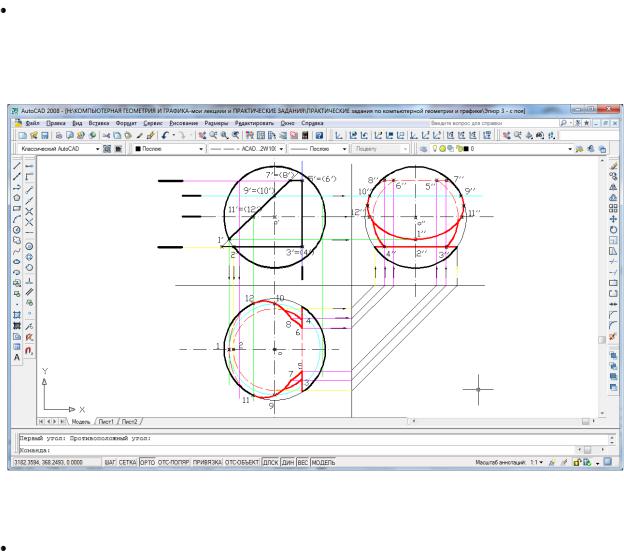
 Определяем видимость линий по базовым точкам, лежащим на экваторе (горизонтальная проекция) и на главном меридиане (профильная проекция).
Определяем видимость линий по базовым точкам, лежащим на экваторе (горизонтальная проекция) и на главном меридиане (профильная проекция).
 В процессе построения пользуемся инструментом «Обрезка» панели «Редактирование» для удаления лишних сегментов окружностей сечений и вспомогательных линий (Рис. 2.10).
В процессе построения пользуемся инструментом «Обрезка» панели «Редактирование» для удаления лишних сегментов окружностей сечений и вспомогательных линий (Рис. 2.10).
 Окончательно оформляем чертеж, сохраняя основные линии построения. Видимую часть искомых линий оставляем сплошными, жирными. Невидимые части обозначаем тонкой пунктирной линией (Рис. 2.11).
Окончательно оформляем чертеж, сохраняя основные линии построения. Видимую часть искомых линий оставляем сплошными, жирными. Невидимые части обозначаем тонкой пунктирной линией (Рис. 2.11).
Рис. 2.11. Определение видимости сферы. Окончательное оформление проекций.
Решение задачи методом 3 D моделирования.
Разбиваем видовой экран на 4 видовых экрана.
 В верхнем левом экране устанавливаем фронтальный вид. (Меню Вид - 3D-виды - спереди (фронтальный)).
В верхнем левом экране устанавливаем фронтальный вид. (Меню Вид - 3D-виды - спереди (фронтальный)).
 При активном видовом экране с фронтальным видом поворачиваем ПСК вокруг оси `X на 90° для возможности работы во фронтальной плоскости.
При активном видовом экране с фронтальным видом поворачиваем ПСК вокруг оси `X на 90° для возможности работы во фронтальной плоскости.
 Остальные видовые экраны настраиваем согласно общим рекомендациям по решению задач 3d-моделирования.
Остальные видовые экраны настраиваем согласно общим рекомендациям по решению задач 3d-моделирования.
 Чертим сферу по заданному центру и радиусу. Вводим с клавиатуры координаты центра и значение радиуса, соответственно условию задачи.
Чертим сферу по заданному центру и радиусу. Вводим с клавиатуры координаты центра и значение радиуса, соответственно условию задачи.
 Строим проекции точек согласно условию задачи. Соединяем полученные точки инструментом «полилиния», во время построения последнего сегмента выбрать в контекстном меню «замкнуть».
Строим проекции точек согласно условию задачи. Соединяем полученные точки инструментом «полилиния», во время построения последнего сегмента выбрать в контекстном меню «замкнуть».
 Предыдущее действие можно заменить альтернативными построениями: чертим прямоугольник и превращаем его в фигуру, соответствующую по форме вырожденному сечению сферы (по условию задачи). Используем инструмент «Растянуть» («Strech») к некоторым вершинам прямоугольника. Для этого выделяем вершину секущей рамкой от правого нижнего до левого верхнего угла, выбираем инструмент «Растянуть», перемещаем узел на другое место
Предыдущее действие можно заменить альтернативными построениями: чертим прямоугольник и превращаем его в фигуру, соответствующую по форме вырожденному сечению сферы (по условию задачи). Используем инструмент «Растянуть» («Strech») к некоторым вершинам прямоугольника. Для этого выделяем вершину секущей рамкой от правого нижнего до левого верхнего угла, выбираем инструмент «Растянуть», перемещаем узел на другое место
16

Рис. 2.12. Построение сферы и секущего тела.
 Выполните по отношению к полученной фигуре операцию "Экструзия" (продавливание) так, чтобы глубина (высота) продавливания была больше диаметра сферы.
Выполните по отношению к полученной фигуре операцию "Экструзия" (продавливание) так, чтобы глубина (высота) продавливания была больше диаметра сферы.
Перейдите в вид сверху, выбрав в меню "вид" - 3D виды – сверху (Top).
 Переместите призму таким образом, чтобы она насквозь проходила через сферу. (Рис. 2.12). Используйте режим ортогонального черчения.
Переместите призму таким образом, чтобы она насквозь проходила через сферу. (Рис. 2.12). Используйте режим ортогонального черчения.
 Выполните операцию "вычитание" (исключение) - исключите призму из сферы. Для этого выберите инструмент «Вычитание» на панели «Моделирование», выделите сферу, нажмите Enter, выделите призму, нажмите Enter. Результат описанных действий отображен на Рис. 2.13.
Выполните операцию "вычитание" (исключение) - исключите призму из сферы. Для этого выберите инструмент «Вычитание» на панели «Моделирование», выделите сферу, нажмите Enter, выделите призму, нажмите Enter. Результат описанных действий отображен на Рис. 2.13.
Рис. 2.13. Применение инструмента «Вычитание панели «Моделирование»
 Установите визуальный стиль для изображений концептуальный или реалистичный (по Гуро или по Гуро с кромками).
Установите визуальный стиль для изображений концептуальный или реалистичный (по Гуро или по Гуро с кромками).
Перейдите в пространство листа. Выберите формат А3 (420*297).
17
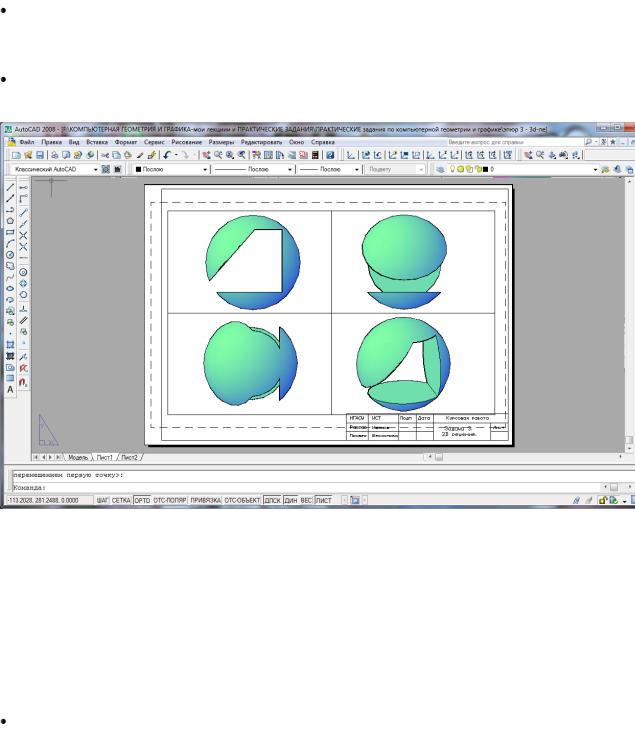
Вставьте как блок, или с помощью буфера обмена, рамку с угловым штампом.
 Меню «Вид» > «Видовые экраны» > «Именованные виды» > «Конфигурация активной модели» > растянуть прямоугольное выделение в пространстве листа, определив местоположение изображений на листе.
Меню «Вид» > «Видовые экраны» > «Именованные виды» > «Конфигурация активной модели» > растянуть прямоугольное выделение в пространстве листа, определив местоположение изображений на листе.
Активируя щелчком мыши видовые экраны, настройте виды и масштаб изображений (Рис.
2.14).
Рис. 2.14. Задача 3. 3D решение. Пространство листа.
Задача 4
1). Построить линию пересечения конуса вращения плоскостью ABC общего положения. Определить видимость.
2) Решить задачу 3D-моделированием.
Указания к задаче 4
В левой половине листа чертим оси координат и по данным табл. 4, согласно варианту, откладываем величины, которыми задаются поверхность конуса вращения и плоскость ABC.
Определяем центр (точка К) основания конуса вращения в плоскости уровня.
 Используя исходные данные – радиус основания и высоту конуса вращения, - строим его горизонтальную и фронтальную проекции.
Используя исходные данные – радиус основания и высоту конуса вращения, - строим его горизонтальную и фронтальную проекции.
 По координатам точек A, В и С строим секущую плоскость, задавая ее двумя пересекающимися прямыми.
По координатам точек A, В и С строим секущую плоскость, задавая ее двумя пересекающимися прямыми.
 Для облегчения построений линий сечения строим дополнительный чертеж заданных геометрических образов. Строим дополнительную систему плоскостей проекций так, чтобы секущая плоскость АВС была представлена в ней как проецирующая. Горизонтальный след дополнительной плоскости проекций (дополнительную ось) чертим перпендикулярно горизонтальной проекции горизонтали секущей плоскости АВС. Используем при построениях панель объектной привязки – нормаль (Рис. 2.15. а)).
Для облегчения построений линий сечения строим дополнительный чертеж заданных геометрических образов. Строим дополнительную систему плоскостей проекций так, чтобы секущая плоскость АВС была представлена в ней как проецирующая. Горизонтальный след дополнительной плоскости проекций (дополнительную ось) чертим перпендикулярно горизонтальной проекции горизонтали секущей плоскости АВС. Используем при построениях панель объектной привязки – нормаль (Рис. 2.15. а)).
 Дополнительная плоскость проекций перпендикулярна секущей плоскости ABC. Линия сечения (эллипс) проецируется на дополнительную плоскость проекций в виде отрезка прямой на следе этой плоскости (Рис. 2.15 а)).
Дополнительная плоскость проекций перпендикулярна секущей плоскости ABC. Линия сечения (эллипс) проецируется на дополнительную плоскость проекций в виде отрезка прямой на следе этой плоскости (Рис. 2.15 а)).
18
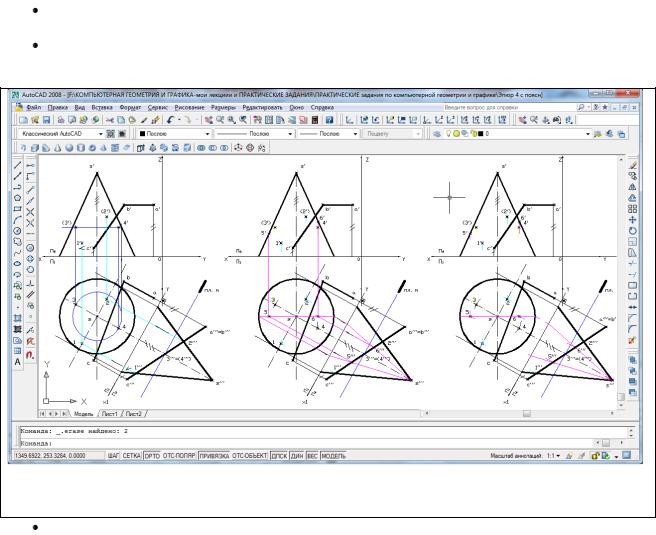
Находим на проекциях истинную величину большой и малой осей эллипса сечения (Рис.
2.15).
Находим точки, определяющие границы видимости фронтальной проекции искомой линии
(Рис. 2.15а), 2.15. б)).
а) |
б) |
в) |
Рис. 2.15. Замена плоскости проекций. Построение большей и меньшей оси сечения. Построение точек, лежащих на контурах фронтальной проекции конуса.
В процессе построения используем объектную привязку - «параллельность», «нормаль».
 Имея проекцию эллипса сечения на дополнительную плоскость проекций, строим основные ее проекции, используя проекционную зависимость (Рис 2.15. б), 2.15. в)).
Имея проекцию эллипса сечения на дополнительную плоскость проекций, строим основные ее проекции, используя проекционную зависимость (Рис 2.15. б), 2.15. в)).
 Откладываем высоту намеченных в дополнительной проекции точек на фронтальной проекции, измеряя высоты радиусом окружности, или повернем копию дополнительной проекции вокруг точки пересечения основных осей (0), совмещая дополнительную ось X1 с осью Y, чтобы фронтальная и новая проекции находились в проекционной связи. Для этого измерим угол между дополнительной осью и осью Y, нанеся угловой размер. Выделяем дополнительную проекцию, выбираем инструмент «Повернуть» панели «Редактирование», указываем точку 0, привязываясь к пересечению осей, нажимаем правую кнопку мыши, выбираем в контекстном меню «Копия», вводим значение угла между дополнительной осью и осью Y, нажимаем Enter. Если основание конуса после поворота не совпадает с осью Y, перемещаем его до нужной позиции. В новом положении дополнительная проекция находится в проекционной связи с фронтальной проекцией.
Откладываем высоту намеченных в дополнительной проекции точек на фронтальной проекции, измеряя высоты радиусом окружности, или повернем копию дополнительной проекции вокруг точки пересечения основных осей (0), совмещая дополнительную ось X1 с осью Y, чтобы фронтальная и новая проекции находились в проекционной связи. Для этого измерим угол между дополнительной осью и осью Y, нанеся угловой размер. Выделяем дополнительную проекцию, выбираем инструмент «Повернуть» панели «Редактирование», указываем точку 0, привязываясь к пересечению осей, нажимаем правую кнопку мыши, выбираем в контекстном меню «Копия», вводим значение угла между дополнительной осью и осью Y, нажимаем Enter. Если основание конуса после поворота не совпадает с осью Y, перемещаем его до нужной позиции. В новом положении дополнительная проекция находится в проекционной связи с фронтальной проекцией.
 Строим фронтальные проекции точек искомой линии пересечения, используя линии проекционные связи.
Строим фронтальные проекции точек искомой линии пересечения, используя линии проекционные связи.
 Горизонтальную проекцию искомой линии строим инструментом «Эллипс» по малой и большой оси. Перед этим деактивируем режим ортогонального черчения.
Горизонтальную проекцию искомой линии строим инструментом «Эллипс» по малой и большой оси. Перед этим деактивируем режим ортогонального черчения.
 Фронтальная проекция искомой линии строится также инструментом «Эллипс», используя верхнюю и нижнюю точки. Корректируем эллипс помощью «ручек», перемещая и поворачивая его так, чтобы он прошел через все построенные точки.
Фронтальная проекция искомой линии строится также инструментом «Эллипс», используя верхнюю и нижнюю точки. Корректируем эллипс помощью «ручек», перемещая и поворачивая его так, чтобы он прошел через все построенные точки.
Отмечаем видимость построенной линии на фронтальной проекции. Для этого:
 Эллипс копируем на 1 мм вниз, присваиваем копии толщину основной линии, а верхний эллипс оставляем тонкой линией.
Эллипс копируем на 1 мм вниз, присваиваем копии толщину основной линии, а верхний эллипс оставляем тонкой линией.
 Соединяем точки, лежащие на очерковых образующих, отрезком прямой линии. Эти точки являются границей видимости искомой линии пересечения.
Соединяем точки, лежащие на очерковых образующих, отрезком прямой линии. Эти точки являются границей видимости искомой линии пересечения.
19

 До полученного отрезка обрежем инструментом «Обрезка» панели «Редактирование» жирный эллипс – сверху, тонкий эллипс – снизу.
До полученного отрезка обрежем инструментом «Обрезка» панели «Редактирование» жирный эллипс – сверху, тонкий эллипс – снизу.
 Для верхней части эллипса (невидимой) загрузим с помощью панелей свойств пунктирную линию. Затем выделим верхнюю часть эллипса и выберем в списке типов линий на панели свойств пунктир (Рис 2.16).
Для верхней части эллипса (невидимой) загрузим с помощью панелей свойств пунктирную линию. Затем выделим верхнюю часть эллипса и выберем в списке типов линий на панели свойств пунктир (Рис 2.16).
Рис. 2.16. Построение линии пересечения конуса с плоскостью общего положения.
Для решения задачи 3D моделированием необходимо выполнить следующее.
Разбить рабочую область на 4 видовых экрана (меню "Вид" > видовые экраны > 4 .
 Установить в видовых экранах стандартные виды и настроить единый масштаб с помощью панели Zoom.
Установить в видовых экранах стандартные виды и настроить единый масштаб с помощью панели Zoom.
 Выбрать в меню «Вид» > «Визуальные стили» > «Концептуальный» или «Реалистичный». В AutoCad 2006 - «Вид» > «Раскрашивание» > «по Гуро с кромками».
Выбрать в меню «Вид» > «Визуальные стили» > «Концептуальный» или «Реалистичный». В AutoCad 2006 - «Вид» > «Раскрашивание» > «по Гуро с кромками».
Выбрать на панели свойств текущий цвет для построения объектов.
Построить конус по исходным данным (центр основания, радиус основания, высота). Построить точки секущей плоскости по исходным данным. Соедините точки так, чтобы
секущая плоскость была задана двумя прямыми, согласно условию задачи.
Выбрать инструмент "Разрез" в панели рисования твердотельных объектов «Моделирование»
(Для AutoCad 2006 – «Тела», «Solid»).
В ответ на запрос программы выбрать конус, щелкнув по контурной линии конуса, нажать
Enter.
 в ответ на запрос программы указать три точки секущей плоскости, привязываясь к ним с помощью объектной привязки. (или ввести координаты каждой точки, но тогда не обязательно было их предварительно строить).
в ответ на запрос программы указать три точки секущей плоскости, привязываясь к ним с помощью объектной привязки. (или ввести координаты каждой точки, но тогда не обязательно было их предварительно строить).
 щелкнуть по той стороне конуса, которая должна остаться после усечения, или выбрать опцию «Обе».
щелкнуть по той стороне конуса, которая должна остаться после усечения, или выбрать опцию «Обе».
20
